モリサワフォントが2025年2月12日のアップデートで初の和文バリアブルフォントを提供開始しました。
バリアブルフォントを使えばフォント調節時に追加オプションで太さ、丸み、横画の細さ変更、傾斜角をスライダー移動で簡単に変更できます。
4つの変更を自由に調節し自分の表現したいデザインに仕上げることが可能なモリサワ初バリアブルフォント「DriveFlux」を今回は使ってみました。
Photoshopを使い実際に調節してみた様子をご紹介しますので、バリアブル化とは?バリアブルフォントを使うとどうなる等導入の参考になれば幸いです。
モリサワフォント公式
https://www.morisawa.co.jp/
Adobe Photoshop公式
https://www.adobe.com/jp/products/photoshop.html
過去のお勧めフォントに関する記事もよろしければどうぞ↓


バリアブルフォントとは?
フォントの太さの違いや斜体は通常別々にアクティベートする必要があります。
Morisawa FontsやAdobe Fontsでブラウザを開いて必要なフォントだけ一つずつアクティブにすることで使用可能にする今までの方法です。
バリアブルフォントはフォントファミリーを1つにまとめることができます。
個別のフォントを複数読み込むのではなく、まとまったファイルを読み込むので、読み込む速度は速くなり容量も削減されます。
ただし日本語フォントなどは漢字、ひらがな、カタカナが増えるので重くなる可能性あり。
DriveFluxを使ってみた
ここからはフォントDriveFluxを有効化しPhotoshopで使ってみます。
Morisawa Fontsの検索窓でDriveFluxを入れて検索します。
するとA P-OTF DriveFlux Min2 VFというフォントが出てきました。
Morisawa Fontsで「DriveFlux」をアクティベートする
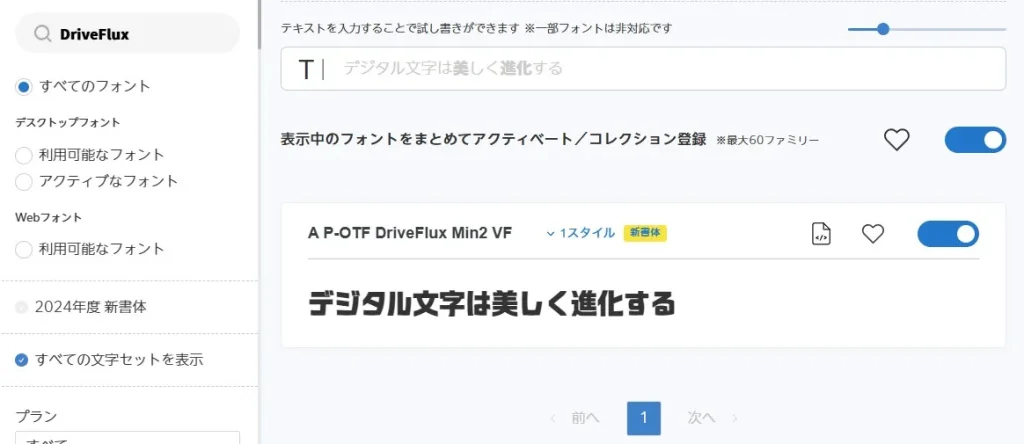
Photoshopで使ってみた
アクティベートされたDriveFluxが反映されています。
実際にモリサワフォントの「ヒラギノ角ゴ StdN」と「DriveFlux」の文字オプションを比較しました。
「DriveFlux」の方は変更できる項目が増えていることが確認できます。
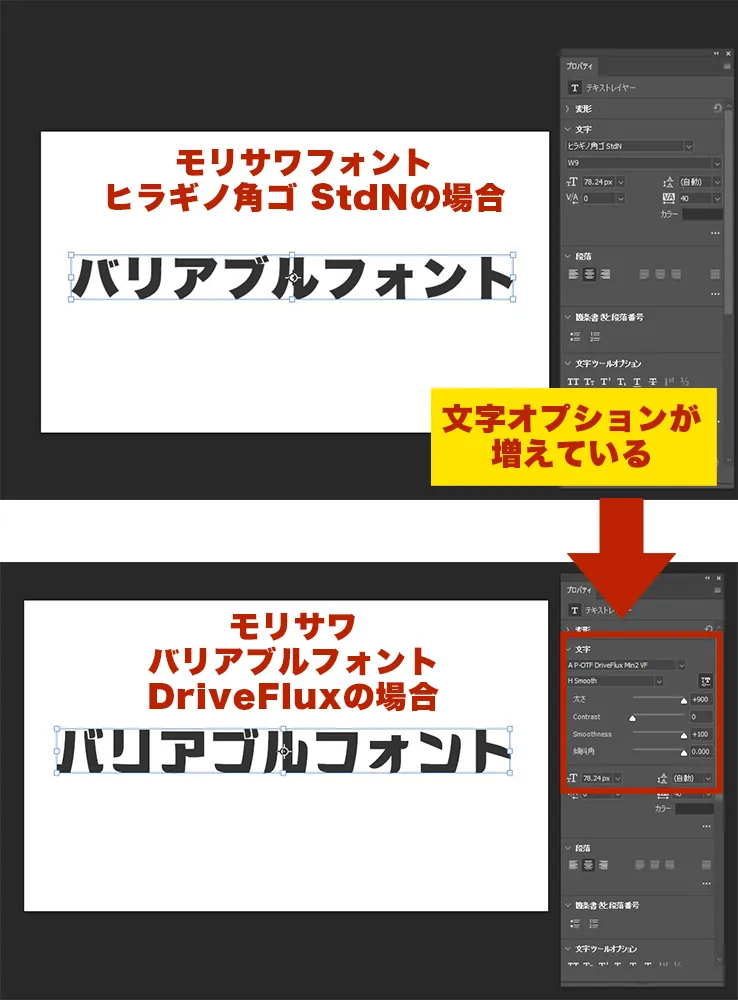
もちろん従来通り「DriveFlux」フォントの太さなどをカテゴリーから選択することも可能です。
このようにバリアブルフォントはスライダーで値を調節することにより、太さ、丸み、横画の細さ変更、傾斜角を変更することが出来ます。
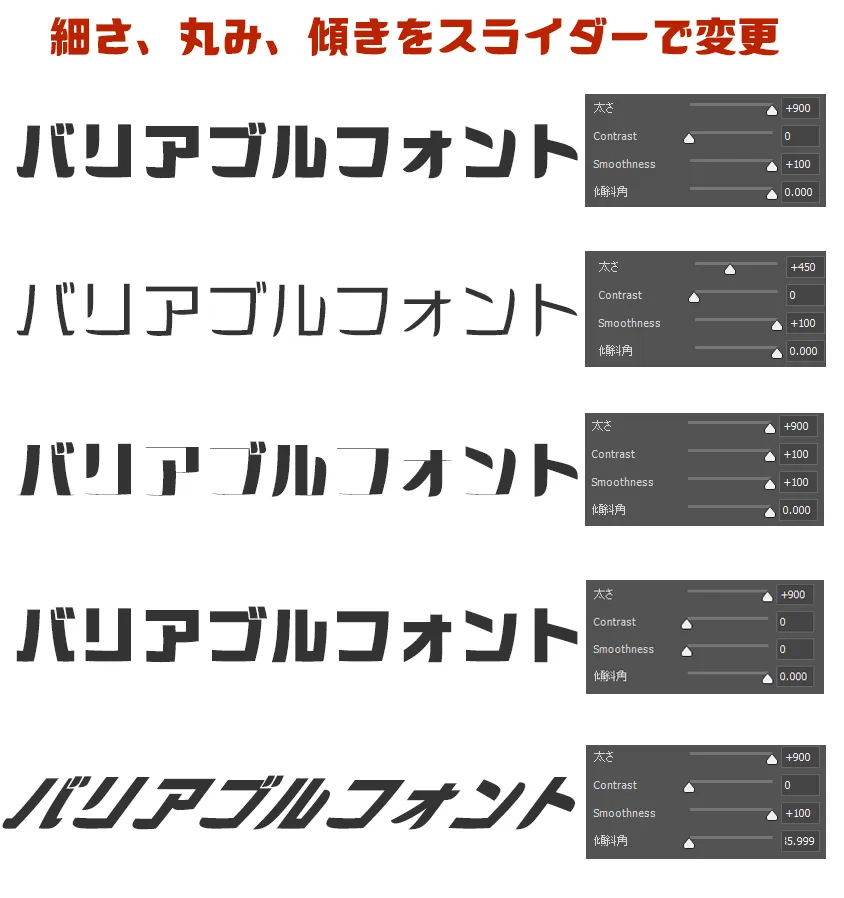
バリアブルフォントはどれ?
Adobe Photoshopの例ですがフォントの選択画面を見るとフォント「A P-OTF DriveFlux Min2 VF」の横に「VAR」という文字があります。
これが記載されていればそのフォントはバリアブルフォントということになります。

最後に
アクティベート時に複数選ぶ必要がなく1つにまとまるのは管理がしやすくて良いですね。
ちなみに1つにまとまった「DriveFlux」はMorisawa Desktop Managerでみてみると、フォント数が1つという扱いでした。
既存のモリサワフォントのバリアブル化というのを出来たらもっとすごいんでしょうけど。
読み込みが早くて編集スピードを上げることが出来るのが理想ですよね。
今後のモリサワフォントのアップデートに期待しましょう。

